亲,以下就是关于(谷歌浏览器提示Adobe Flash Player已过期遭阻止修复方法),由“WiFi之家网”整理!

原标题:”谷歌浏览器提示Adobe Flash Player已过期遭阻止的解决方法”相关电脑问题教程分享。 – 来源:WiFi之家网。
有些用户更新谷歌浏览器后出现Adobe Flash Player已过期而遭到阻止的问题,这是为什么?谷歌浏览器打开后提示Adobe Flash Player已过期而遭到阻止该怎么解决呢?本文为大家介绍具体的解决方法,一起来看看。
![]()
解决方法:
1、如果你的Windows电脑中的Chrome浏览器,或者Mac电脑中Safari浏览器,弹出一个对话框,说你的Adobe Flash Player已过期,说明你需要赶紧做升级了。
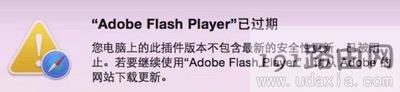
2、方法1:最小白的方法,就是按照Google Chrome浏览器官方帮助,直接升级谷歌浏览器,一劳永逸。
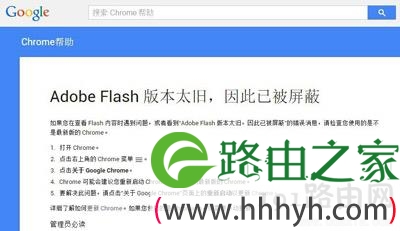
3、百度搜CHROME,下载后双击,自动覆盖安装。不需要卸载旧版本。

4、如果你有梯子,可以直接,在Chrome官网下载Chrome最新版来安装。或者直接点击谷歌浏览器右上角选项中的“关于”自动更新Chrome到最新版。当然,对于大部分国内用户,这种方法会失败无效。
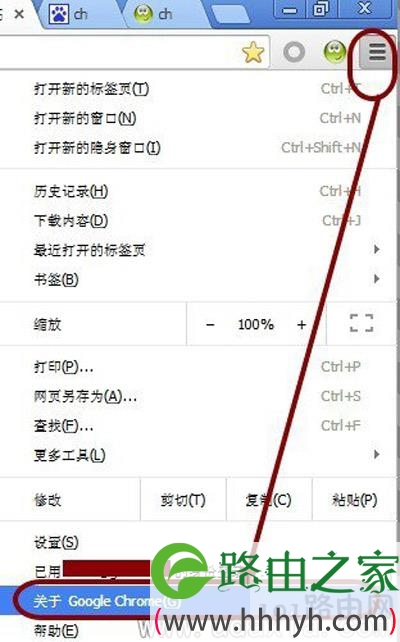
5、方法2:使用参数,解决燃眉之急。
如果你不方便下载安装最新版Chrome浏览器,可以在启动Google浏览器时,使用参数:
–allow-outdated-plugins
让Chrome浏览器允许运行过期插件,当然这需要冒一下你计算机被恶意攻击的风险(只建议临时使用此方法)。
具体方法:
右击Chrome浏览器快捷方式,点击“属性”
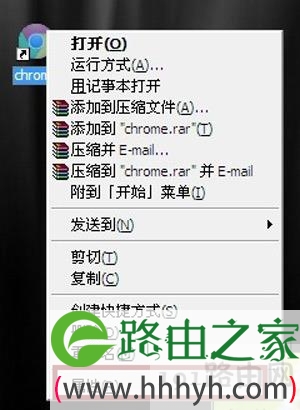
在目标,最后输入或粘贴参数:
–allow-outdated-plugins
注意,参数前需要有空格。然后点击应用。
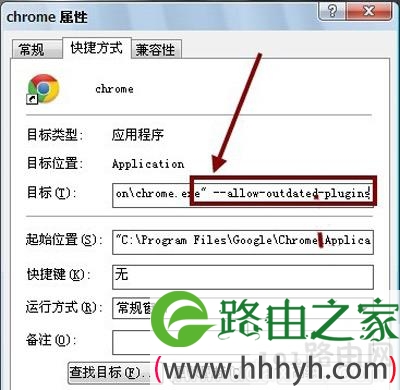
方法3:直接停用Flash(不建议,因为许多网站都需要用到Flash)
如果你上网根本用不到Flash的话,可以在Chrome插件列表中,将Flash停用。
具体方法:
在Chrome浏览器地址栏,输入chrome://plugins/访问已安装插件列表。找到Adobe Flash,将其停用即可。
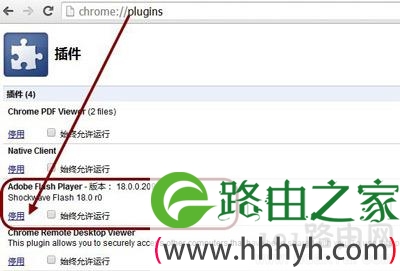
以上就是关于-常见问题-(谷歌浏览器提示Adobe Flash Player已过期遭阻止修复方法)的教程!
原创文章,作者:常见问题,如若转载,请注明出处:https://www.224m.com/131465.html

